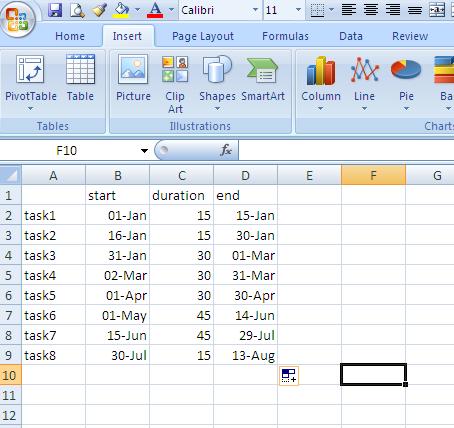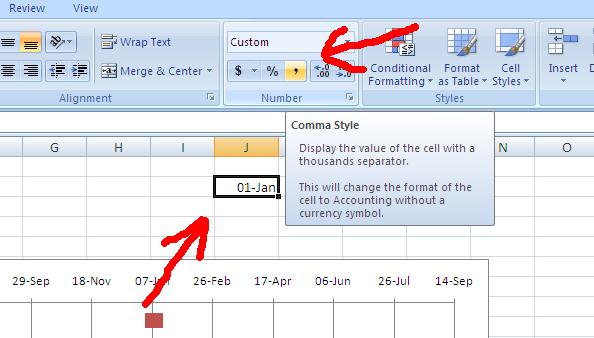ที่ผ่านๆมาก็ใช้วิธีดูจาก Dead Line ครับ แล้วก็ไล่ทำที่ละ Dead Line ไปเรื่อยๆ แต่ว่ามันก็มีปัญหาคือ มันเครียดอ่ะ เครียดที่ต้องผจญกับ Dead Line อยู่เรื่อยๆ
พอไปถามเจ้านายว่า งานใหนควรทำก่อน เค้าก็ตอบมาตามความคิดเค้า แต่สำหรับเราบางทีมันก็ไม่ใช่อ่ะ เราเป็นคนลงมือทำงาน เรารู้สึกว่าอีกงานน่าจะต้องทำก่อนนะ ...
การทำงานแบบที่ผมทำเค้าเรียกว่า Fire Fighting ครับ คือ ดับไฟเฉพาะหน้าไปเรื่อยๆ แต่ไม่ได้ไปดับที่ต้นตอของไฟ
ผมลองๆไปค้นในเนตดู แล้วก็เจอหนังสือเล่มนึงครับ น่าสนใจมากๆ เกี่ยวกับวิธีจัดลำดับงาน หนังสือชื่อว่า "First Things First"  ครับ
ครับ
ในหนังสือนี้ เค้าสอนหลักการแบ่งงานออกเป็นสี่ประเภท โดยทำเป็น Matrix ระหว่าง Important vs Urgent ลองดูนะครับว่า ตารางหน้าตามันเป็นยังไง
คือเมื่อเราได้งานออกมา สี่หมวดแล้วเนี่ย เค้าแนะนำอย่างนี้ครับ
สำคัญที่สุด - งานที่ Important & Not Urgent - สำคัญเพราะว่า เราควรจะทำมันก่อนที่มันจะ urgent ครับ ^ ^
เราต้องแบ่งเวลาในแต่ละวันทำงานประเภทนี้ให้เยอะที่สุดเท่าที่จะทำได้
สำัคัญอันดับ 2 - งานที่ Important & Urgent - อันนี้ต้องรีบทำทันทีครับ อย่ารอ เพราะมัน urgent ตัวอย่างงานแบบนี้ก็เช่น ไฟไหม้บ้าน หรือ โทรศัพท์จากลูกค้า เป็นต้น
สำคัญอันดับ 3 - งานที่ Not Important & Urgent - งานแบบนี้อย่าเสียเวลาทำเองครับ มอบหมายใ้ห้ชาวบ้านทำไปเลย แต่ถ้าไม่รู้จะมอบหมายให้ใคร ก็ลองจัดๆดูแล้วกันครับ อย่าไปสนใจมาก
สำคัญอันดับโหล่ - งานที่ Not Important & Not Urgent - งานแบบนี้ทิ้งไปเลยครับ อย่าไปสนใจ
********************************************************
ผมลองเอาระบบนี้มาจัดความสำคัญของงาน พบว่าเวิร์คเลยนะครับ ทำให้เรามั่นใจไ้ด้มากขึ้นเวลาเลือกงานแต่ละชิ้นมาทำ แล้วพอเราใช้ระบบนี้ทำงานไปเรื่อยๆ งานที่มัน urgent ก็จะค่อยๆลดลง เพราะเราทำมันตั้งแต่เนิ่นๆแล้ว
********************************************************
ไอ้ตารางนี้ดังมาก จากหนังสือรือ 7-Habit ครับ จนคนทั่วไปคิดว่า เจ้าของหนังสือนี้คิดตารางนี้ขึ้นมาก แต่ว่าจริงๆแล้ว คนที่คิดขึ้นมาชื่อว่า Dr. Eisenhower ... โลกก็แบบนี้หล่ะครับ คนคิดไม่ค่อยดัง ^ ^"
********************************************************